ゴーゴーシンゴおすすめの厳選お得情報
損しない情報だけ

Wi-Fiルーターを10台以上使っているシンゴです(@go5shingo)
ルーターを使っていて気になるのがトゲトゲしたアンテナの見た目。

電波を遠くに飛ばせるのは分かりますが、威圧感が苦手な人も多いハズ。
トゲトゲしたルーターって部屋のインテリアに強烈になじまないので、困っていたところTP-Link からアンテナ内蔵のすっきりデザイン&高性能なWi-Fi6ルーターが発売されました。

本製品は従来のTP-Link製品の見た目とは違った、コンパクトな住環境に合わせた「日本仕様」の製品です。
内蔵アンテナながら5GHz帯4804Mbps、2.4GHz帯1148Mbps、8ストリームの通信速度を誇るWi-Fi6ルーター。
2.5G有線ギガポート、IPv6通信ができるなど性能もハイエンド級の製品です。
ハイエンド製品なので価格は少し高いですが100台もの機器を接続可能なので家族使用でも問題なし。
今回はTP-Link Archer AX80のレビューです。


内蔵アンテナタイプの製品が欲しかった方は特におすすめです
メーカーより提供を受けておりますが自由レビューです

TP-Link Archer AX80のスペックを簡単に紹介します。
| 規格 | Wi-Fi 6 IEEE 802.11ax/ac/n/a(5GHz) IEEE 802.11ax/n/b/g(2.4GHz) |
|---|---|
| Wi-Fi速度 | AX6000 5GHz:4804Mbps(802.11ax, HE160) 2.4 GHz:1148Mbps(802.11ax) |
| Wi-Fi範囲 | 4LDKデュアルバンド高性能アンテナ×4 複数のアンテナが信号を増幅させより多くの方向と広いエリアをカバーします ビームフォーミング クライアントに無線信号を集中させWi-Fi範囲を拡大します 高性能FEM 送信パワーを改善し信号範囲を強化します |
| Wi-Fi性能 | 高(High)デュアルバンド 最適なパフォーマンスを得るためにデバイスを異なる帯域へ割り当てます OFDMA 複数のWi-Fi6対応クライアントと同時に通信します エアタイムフェアネス 帯域の過度な占有を制限することによりネットワーク効率を向上させます DFS 電波干渉の少ないDFS帯を利用できます 8ストリーム デバイスをより多くの帯域幅に接続させます |
| 動作モード | ルーターモード ブリッジモード(アクセスポイントモード) |
TP-Link Archer AX80は合計ストリーミングの理論値が6000Mbpsに対応しております。
一般的に高速通信に対応するのが5GHz帯です。
AndroidやiPhoneなどのスマホで動画鑑賞などが快適に視聴可能。
5GHz帯のデメリットとして電波が障害物に弱く、伝送範囲が少し狭いデメリットがあります。
5GHz帯のデメリットをカバーするために2.4GHz帯の電波帯が使用可能。
2.4GHz帯はスピードが遅いですが、電波が周り込む為伝送範囲が非常に広いです。
5GHz帯と2.4GHz帯の使い分け方法
AlexaやGoogle Home、Switchbotなどのスマート家電製品は5GHz帯のWi-Fiには対応しておりません。
2.4GHz帯を使うことによって家中の通信機器が効率的に通信できるようになります。
ストリーム数→電波の通り道の数
ストリーム数は道路で言う車線に例えられます。
2車線の道路よりも4車線の道路のほうが流れもスムーズです。
ハイエンドルーターでも6ストリームの製品が多いですが、TP-Link Archer AX80は8ストリームに対応。
接続機器が増えても渋滞しらずでデータ通信ができます。
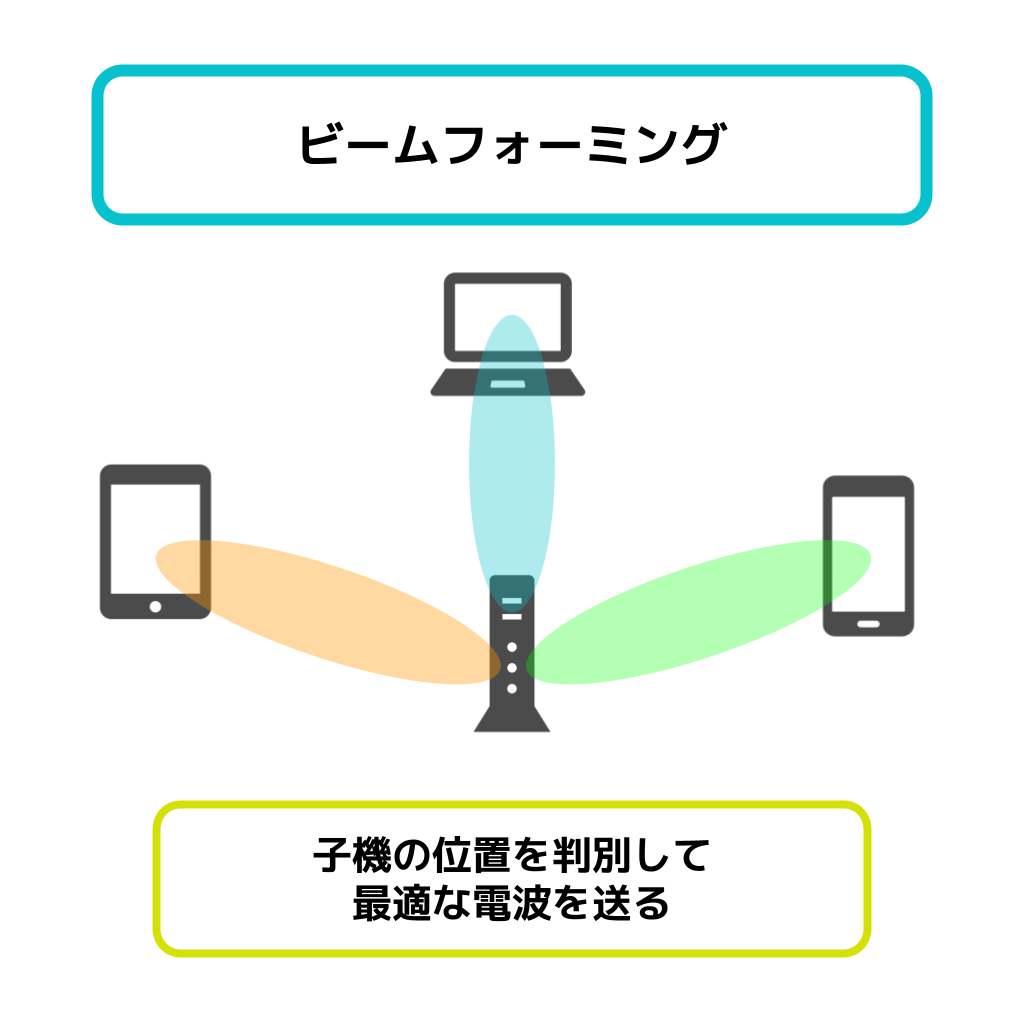
ビームフォーミング→子機の場所と距離を判別して最適な電波を送る
TP-Link Archer AX80は内蔵アンテナなので電波が弱そうに見えますがビームフォーミングのおかげでアンテナレスでも全く問題ありません。
Wi-Fiのルーター選びでビームフォーミング機能のありなしは必須の機能だと思っております。

Wi-Fiルーターながら有線ポートも充実しているのが本製品の特徴です。
WANポートは通信事業者のネットワークに接続するためのポートです。
一般的な光回線は1Gbpsが主流ですが超高速回線は5Gbpsや10Gbpsの回線もあるので、1GbpsのWANポートよりも性能を発揮できます。
またゲーム機やデスクトップPCなど有線LAN接続が適している機器が多いかたもHUBいらずでポートが4利用可能なので便利です。
最大接続数が100台。
こんなに接続しないと思うかもですが、現代はネット接続の機器が意外と多いです。
例えばスマホ、タブレット、パソコン、スマート家電、スマートスピーカー、ゲーム機など少し挙げただけでも結構あります。
最大接続数が多ければ、Wi-Fi側の接続にも余裕ができるので大は小を兼ねると思います。

エントリ〜ミドルスペックのWi-Fiルーターでは省かれることが多いUSB3.0端子が1つあります。
外付けHDDを接続すれば簡易NAS設定が可能。
外出先からデータ閲覧や保存がしたい方にも嬉しい機能です。
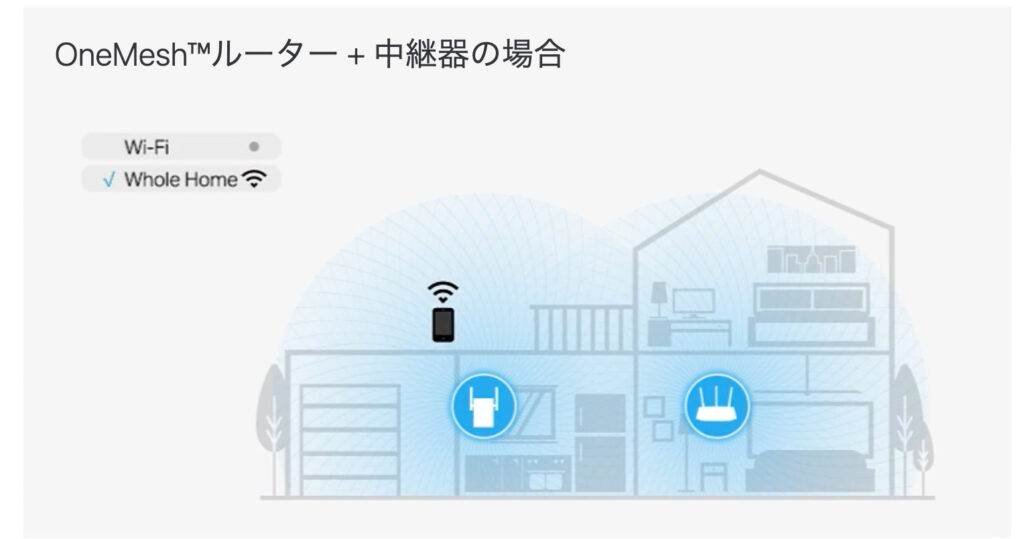
TP-Link の便利な機能としてOneMesh™機能があります。
Wi-Fiルーターと離れた部屋に中継機を設置して電波のカバー範囲を広くする方法です。
中継機を使用すると電波の届く範囲をさらに広げられるので、2,3階建てやWi-Fiルーターから離れた部屋がある方におすすめ。
おすすめの中継機に関してはこちらでレビューしております。

ここからはTP-Link Archer AX80の開封レビューです。

TP-Link Archer AX80の付属品は本体、縦置き台、電源コンセント、説明書、LANケーブルです。
LANケーブルはCAT5e(1m)と少し短いので有線接続で使いたい場合は使いづらいです。
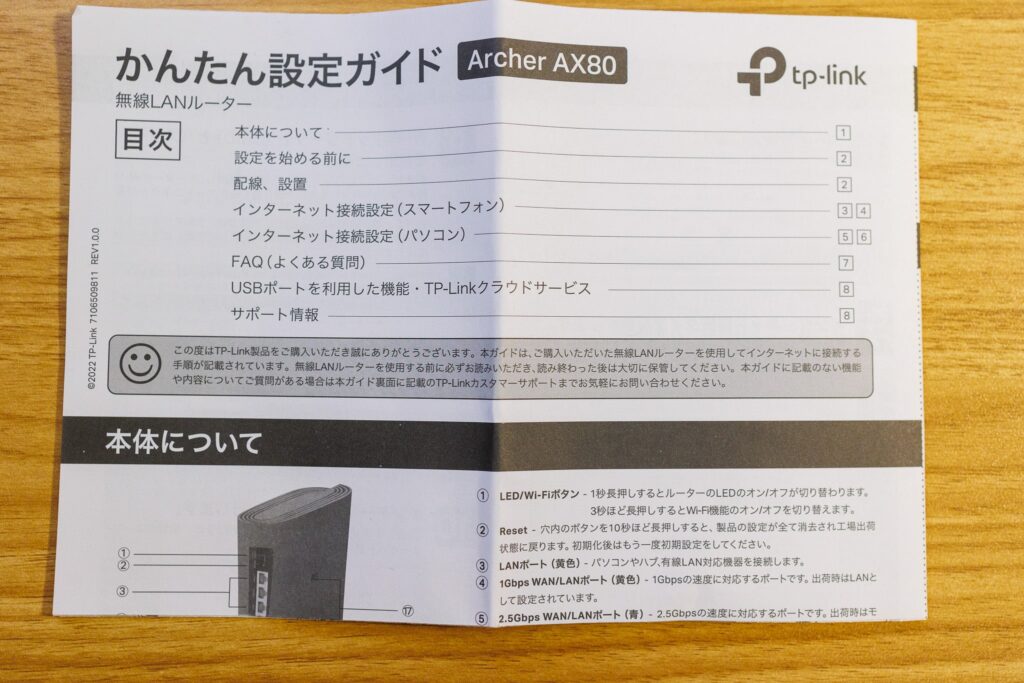
かんたん設定ガイドは日本語で図解入りなので分かりやすかったです。
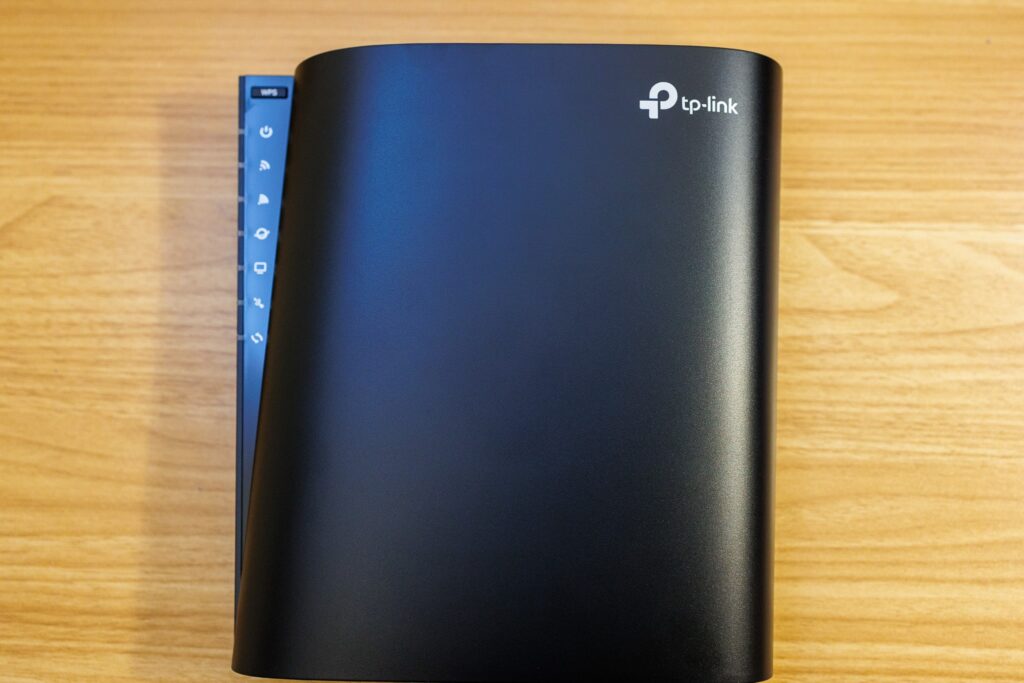
筐体はマットブラックでシックな見た目。
黒いので目立たない黒子の役割を果たします。
右上のロゴがワンポイントでおしゃれ。
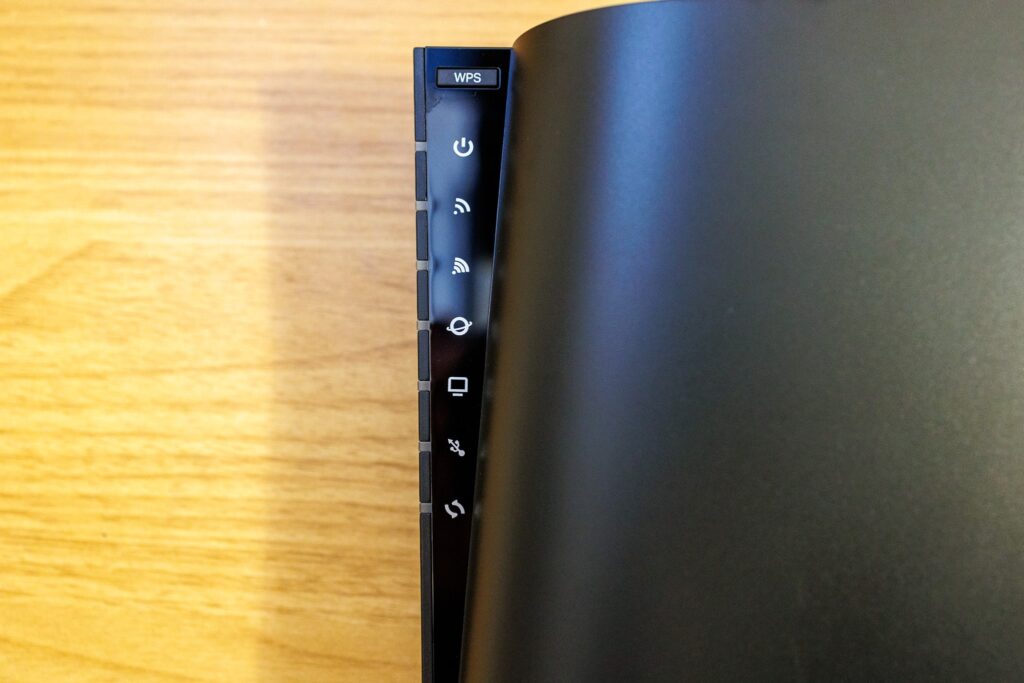
左側面には状態が確認できるLEDランプを搭載。
通常時は白色に点灯、問題が発生すると赤色に点灯します。
いちいちアプリを開かなくてもルーターの状態が視認できるので非常に便利です。

背面には壁掛け用の穴がありました。
ルーターを吊るして壁にかけることが可能。
アンテナが無いのでスッキリと設置できるのがメリットです。
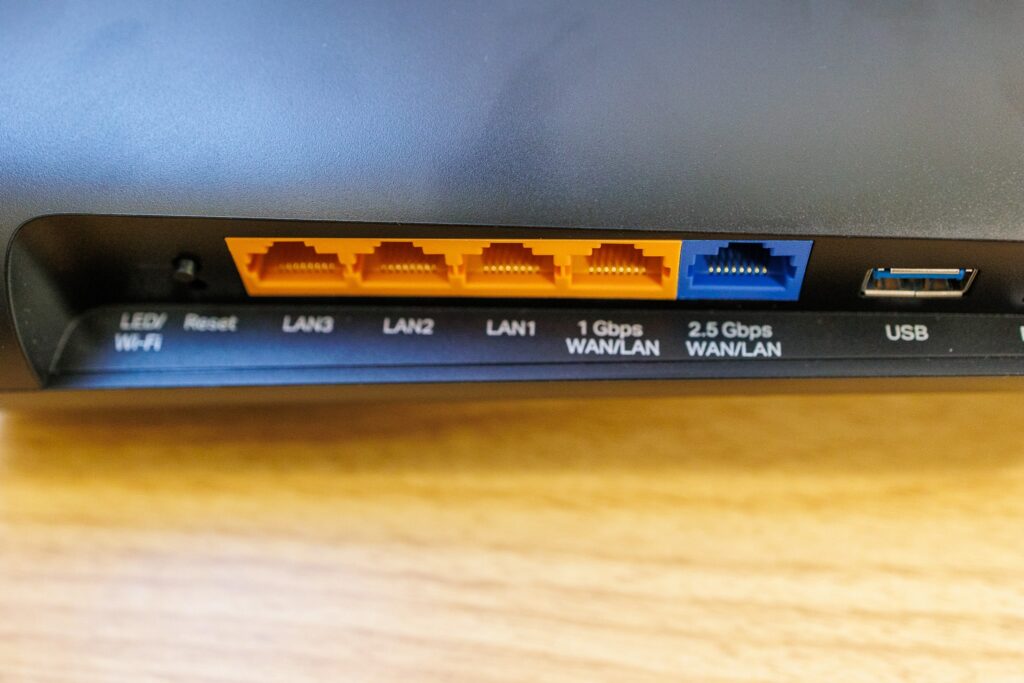
背面はLANポートが目立ちます。
オレンジ色がLANポートは1GbpsのLANポート×3と、1番右側がWAN/LANポートを兼ねてます。
青色が2.5Gbps対応のWAN/LANポートで本機種の目玉機能のひとつです。
その他USB3.0端子と電源プラグ、電源ボタンを搭載。

縦置きしたい場合は縦置きスタンドが底面にあります。

縦置きスタンドが付属しているのでスタイリッシュに縦置きできるのが便利。
横置きや壁掛けでも使用できますが、縦置きで使うのがベターだと感じました。

縦置きだと10センチほどのスペースがあれば設置可能。
Wi-Fiを置くスペースって困りがちですが本機は省スペースで設置できます。
ここではTP-Link Archer AX80の初期設定方法を紹介します。
基本的にアプリの指示に従えば初めての方でも簡単に設定できます。
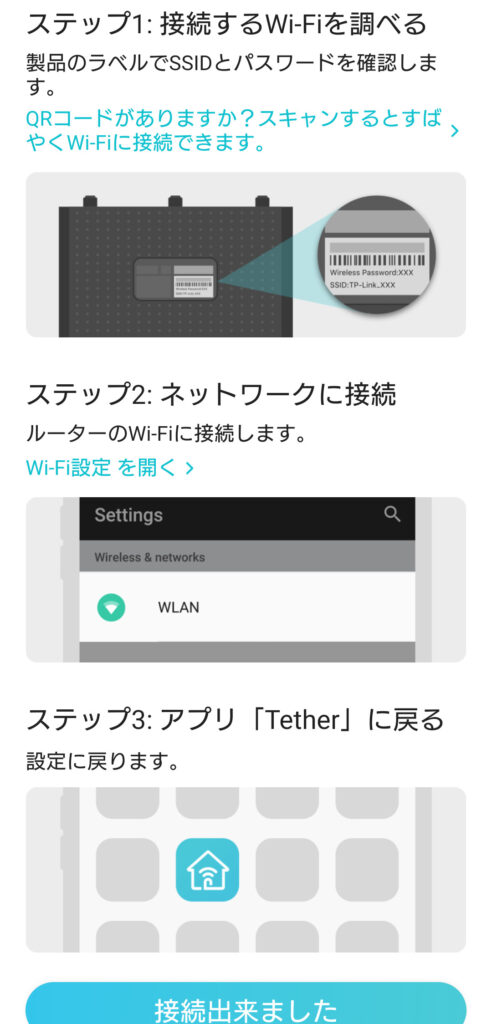
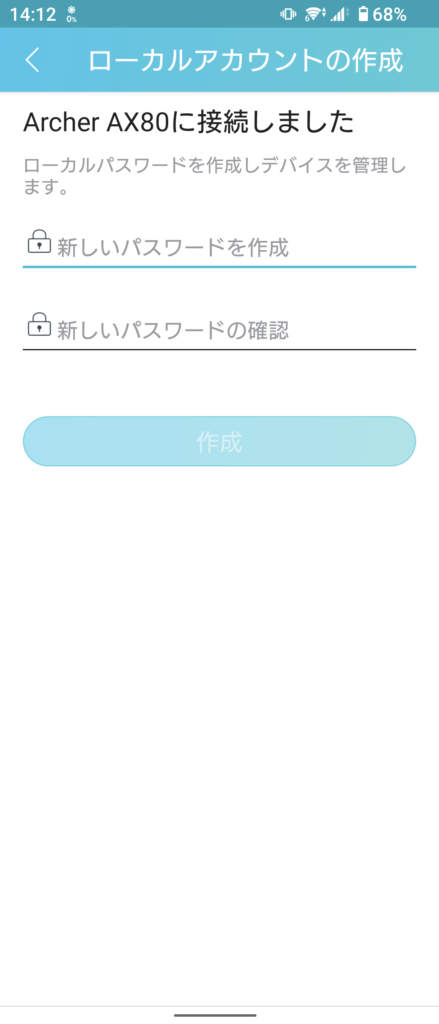
最初に接続するWi-Fiをスマホから選びます。
次に本体にあるパスワードを入力後に任意のパスワードを作成します。
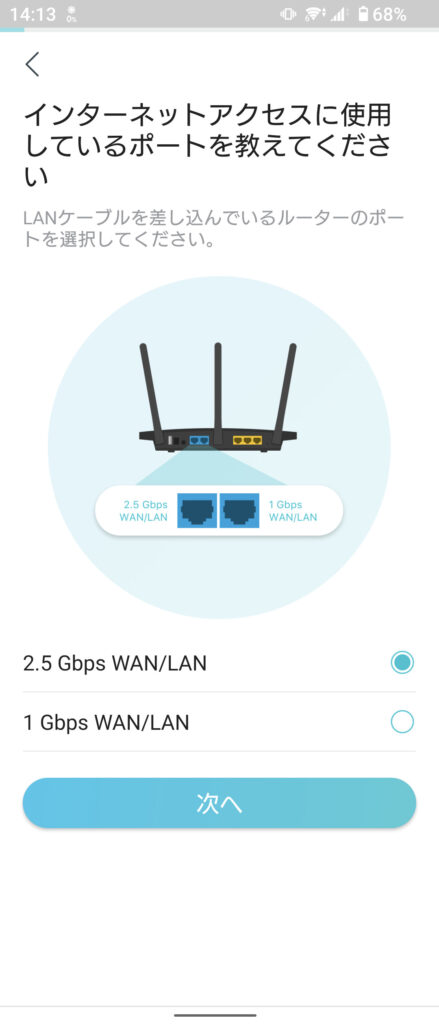
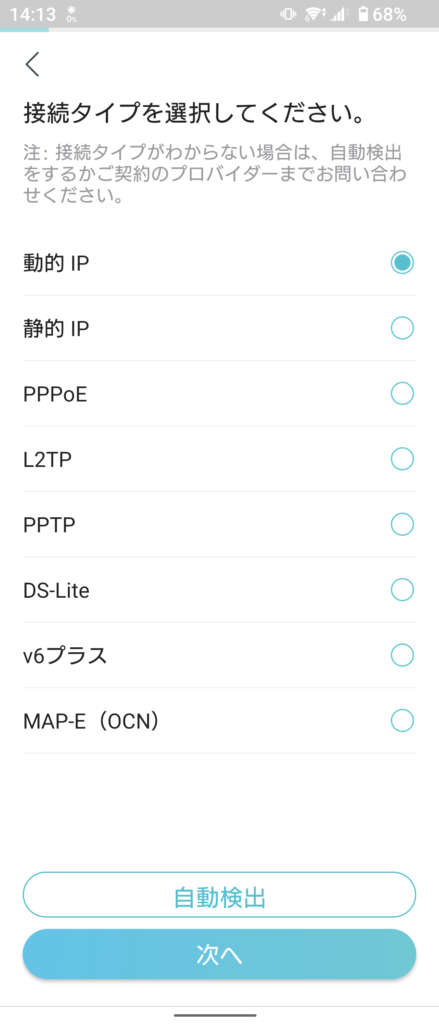
モデムと繋いでるWANポートを選択します。
僕は2.5Gbpsのポートに接続しました。
次に接続タイプを選択。良く分からない方は「自動検出」を選ぶと最適なタイプを選んでくれます。
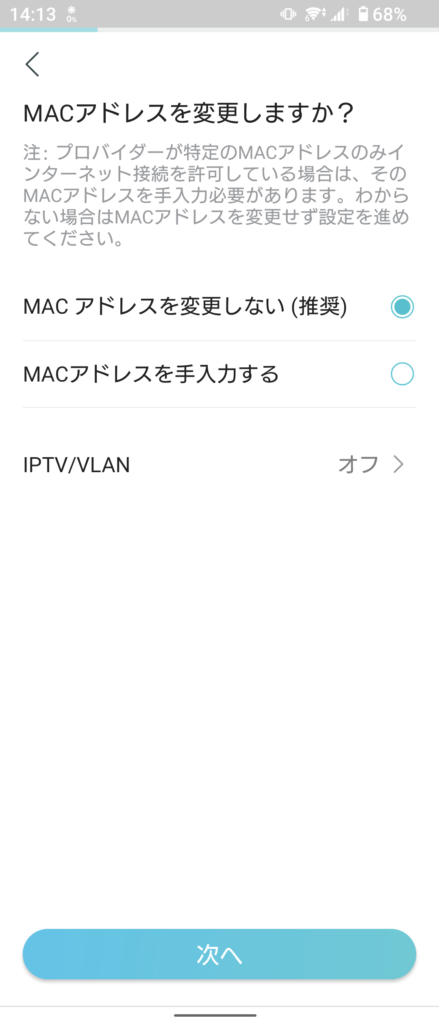
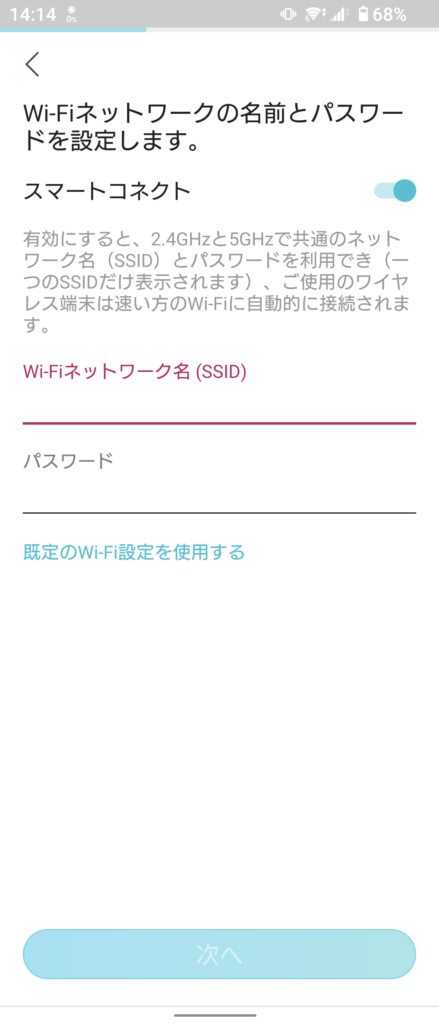
MACアドレスの変更を聞かれますが、変更しなくて大丈夫。
次のスマートコネクトは2.4GHz帯と5GHz帯で共通のネットワーク(SSID)とパスワードを設定できる機能です。
スマートコネクトの設定はお好みで構いません。
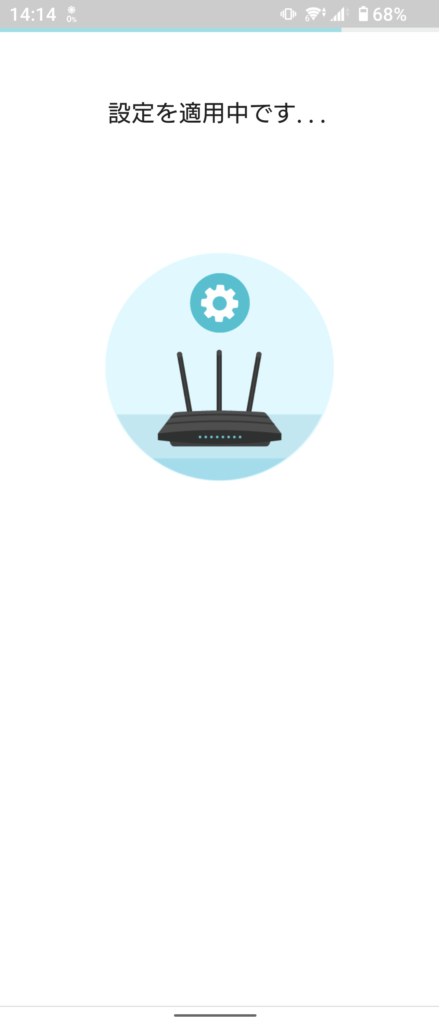
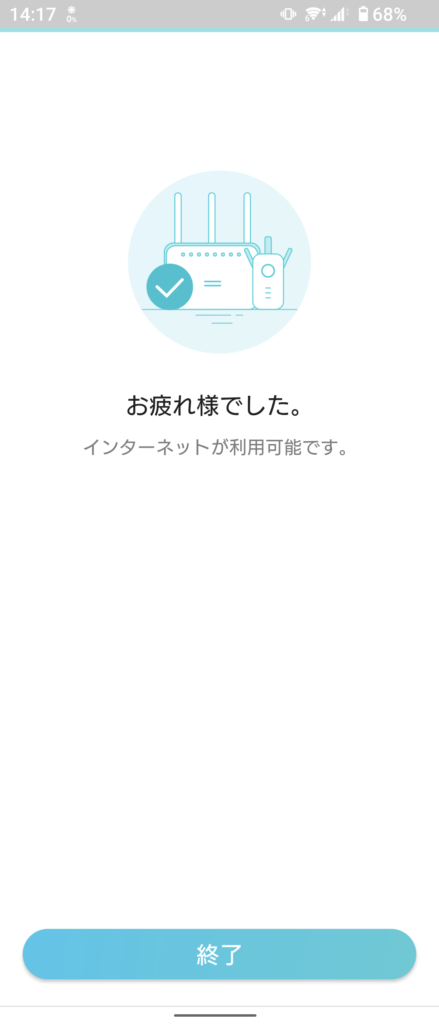
パスワードを入力すると設定を適用してくれて、1分くらいで完了します。

5分もあれば初期設定は完了しますよ
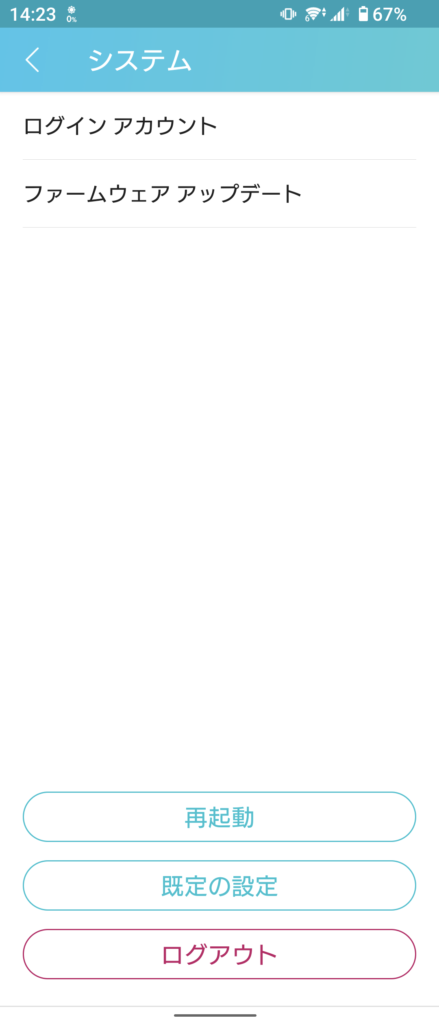
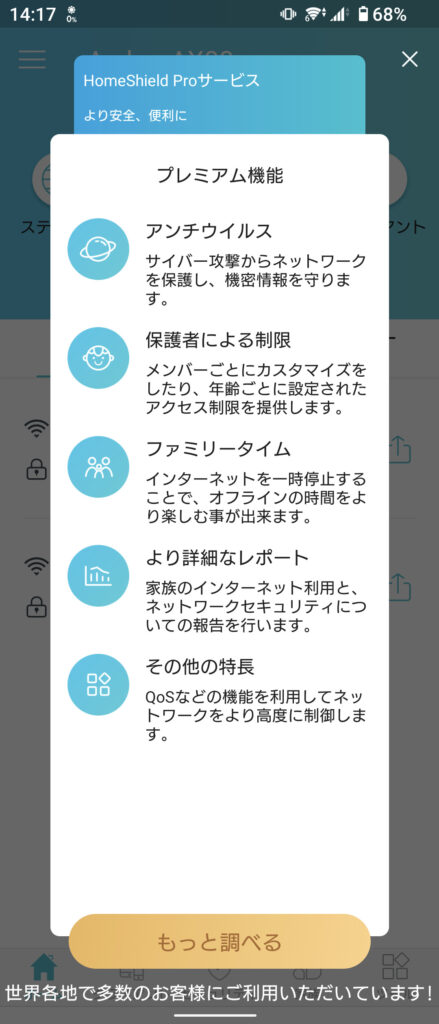
アプリから出来るその他の機能としてはファームアップデートとHomeShield Proの登録です。
HomeShield Proはアンチウイルスや保護者による制限などができるプレミアム機能で有料になります。
まずは無料のBasic版を試してよりセキュリティーを重視する場合は有料のPro版を試すのがおすすめです。

ここからはTP-Link Archer AX80の実際の通信速度をレビューします。
使用回線はソフトバンク光(1Gbps、マンションタイプ)
時間は平日の14時台に計測しました。
Wi-Fiルーターと機器の距離は6mほど離れております。
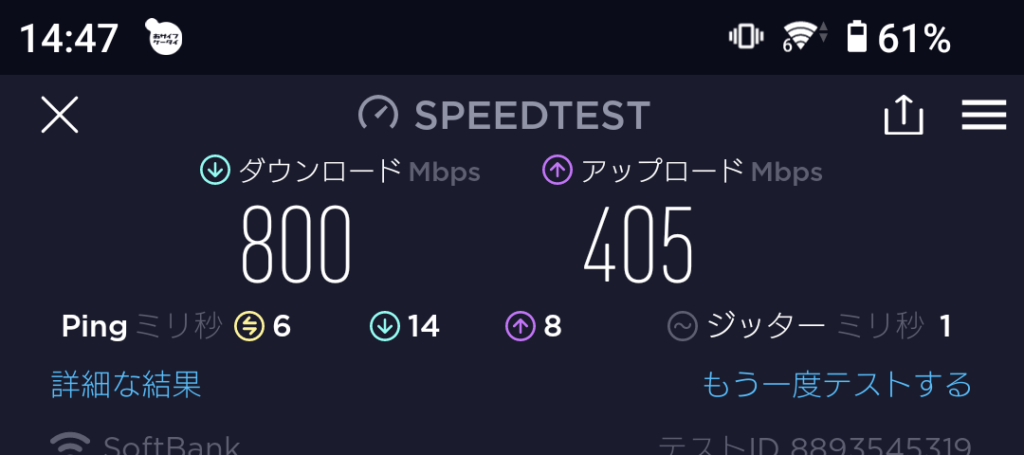
最初にWi-Fi6対応のXperiaで計測しました。
下りでなんと800Mbpsを記録!
当ブログのWi-Fi速度ランキングでも最速でした。
1Gbpsの回線でここまでのスピードが出るのは驚異的な通信速度です。
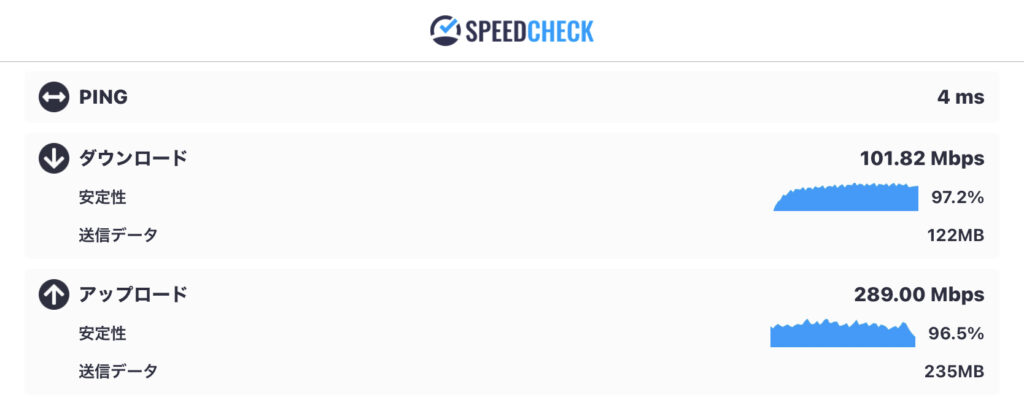
続いてタブレット代表としてiPad Proでも計測しました。
ダウンロードが100Mbpsと遅めですが、毎回iPadの通信速度は遅いのでこんなもんかと思っております。
だいたい3桁のスピードが出ていると4K動画なども快適に視聴できるので問題ありません。
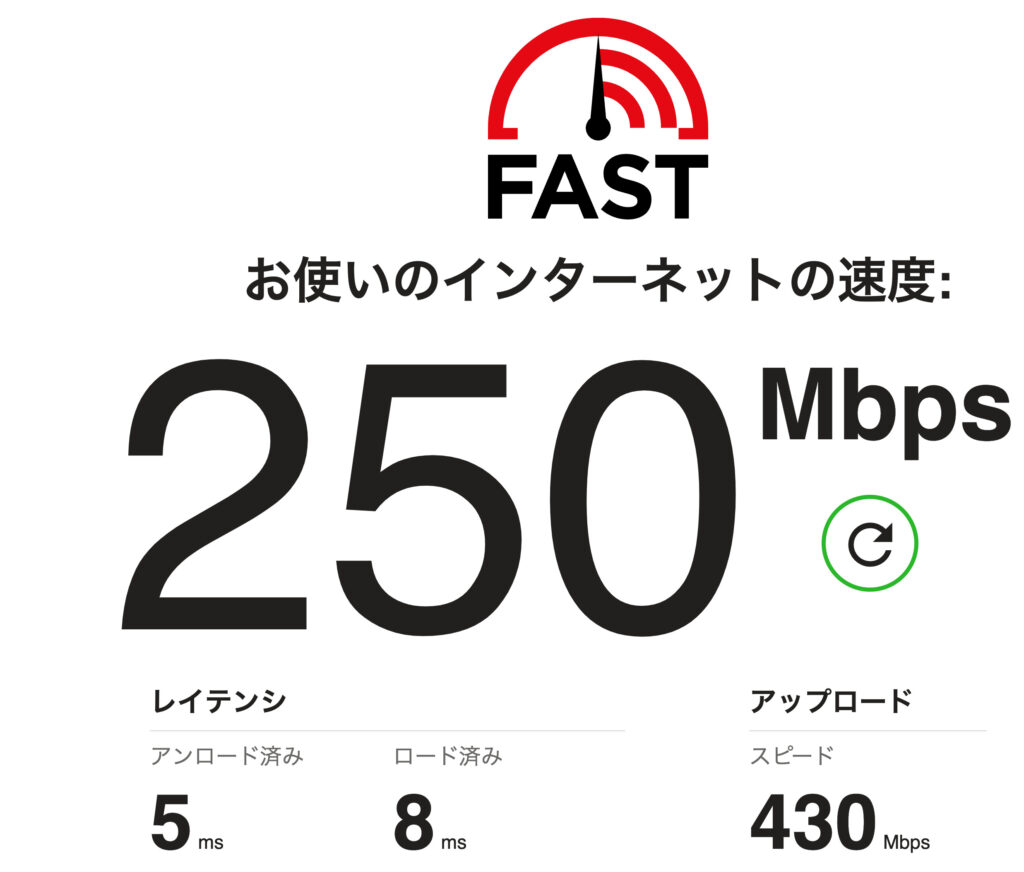
最後はパソコン代表でMacBook Proで計測。
僕の持っているMacBook ProはWi-Fi 5までの対応ですが、下位互換性がありWi-Fi6ルーターでももちろん使えます。
Wi-Fi 5環境でも下りで250Mbps、上りで430Mbpsと爆速を記録。
テレワークや在宅ワークのZOOM会議も快適に行うことができました。

ここではTP-Link Archer AX80と外部アンテナWi-FiルーターのAX4800を比較します。
どちらを購入するか迷っている方は参考にしてください。
| Archer AX80 16,800円(Amazon価格) | AX4800 14,100円(Amazon価格) | |
|---|---|---|
| 5GHz帯 | 4804Mbps | 4324Mbps |
| 2.4GHz帯 | 1148Mbps | 574Mbps |
| 有線LAN | 2.5Gbps×1,1Gbps×4 | 1Gbps×5 |
| 接続台数 | 100台 | 80台 |
| ストリーム数 | 8 | 6 |
| OneMesh™対応 | 対応 | 対応 |
| CPU | クアッドコア | トリプルコア |
Archer AX80とArcher AX4800との比較ですが、Archer AX80の方がすべての面で高性能です。
Wi-Fiの通信速度、有線LANのスペック、接続台数、ストリーム、CPUとすべて上位性能。
唯一同じなのがOneMesh™対応のみです。
高スペックなので価格も高いですが、アンテナがあるので見た目が大きく違います。
どちらを選ぶかは人それぞれですが、最終的に低価格のArcher AX4800の購入を検討するのもおすすめです。

TP-Link Archer AX80購入がおすすめな人はハイスペックな内蔵アンテナのWi-Fi6ルーターが欲しい方です。
外部アンテナには無いスッキリとデザインでスタイリッシュにWi-Fiを設置可能。
従来の「いかにもWi-Fiです」っと言ったイメージがないので、自然に部屋に置きたい方にもおすすめ。
スペックもWi-Fi6ルーターとしてはハイエンドなので、スペックを重視する方や家族使用の方でも充分に使える性能です。
以上がTP-Link Archer AX80のレビューでした。
正直内蔵アンテナのWi-FiルーターがTP-Linkから発売されるのを待っていたので非常に嬉しかったです。
見た目はNECのatermシリーズに似てますが、価格や性能は圧倒的に上回っております。
今までのアンテナ全開のデザインが苦手な方や省スペースで設置できるハイエンドルーターが欲しいかたはぜひチェックしてください。






この記事が気に入ったら
いいね または フォローしてね!
ガジェットブロガーのゴーゴーシンゴです。
Yahoo!ニュースエキスパートのモノ・ガジェット分野のクリエイターでもあります。
企業からのレビュー依頼は250件以上実績あり。
レビュー依頼受付中です!







